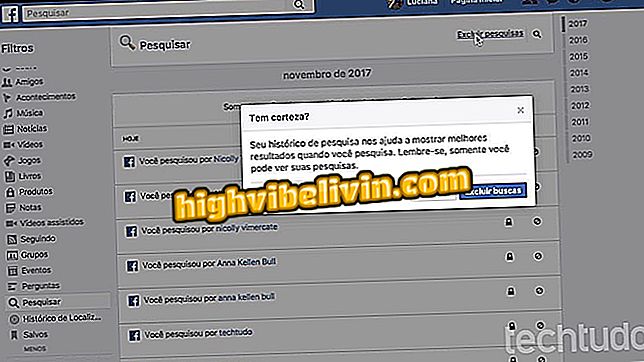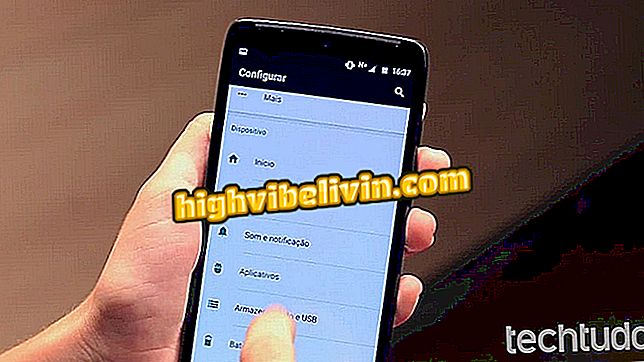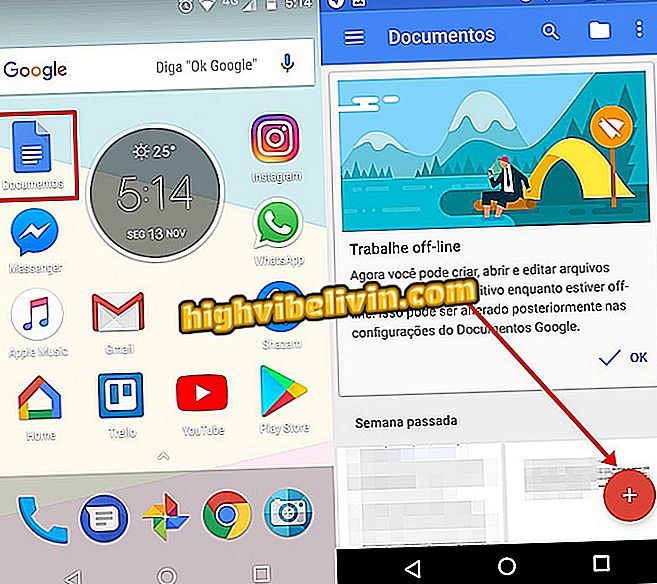Online notesblok: Se, hvordan du opretter med TabText plugin til Chrome
At have en online notesbog i Chrome er mulig med TabText-udvidelsen. I plugin kan du tilføje to-do lister, ide noter, emner at studere, opskrifter og andre nyttige tekster, der vises, når du åbner browseren. Indhold gemmes automatisk, og der tilbydes også links til at åbne en ny indfødt Chrome-side, bogmærker til Google-tjenester og hurtig adgang til Facebook. Efter installationen vises notepad og påmindelser på alle åbne faner.
Med de ekstra funktioner kan TabText lader dig downloade annoteringer til en PDF-fil, ændre mønstre og gøre notesblok farverige. Hvis du vil lære at oprette en brugerdefineret notesbog i nye Chrome-faner, skal du tjekke følgende vejledning.
LÆS: Chrome øjne ny debut; aktiver det nu

TabText forlængelse tilføjer et farvet notesblok til nye Chrome faner
Vil du købe mobiltelefon, tv og andre rabatprodukter? Kend til Sammenlign
Trin 1. Få adgang til downloadsiden af udvidelsen i browseren og klik på knappen "Brug i Chrome";

Download TabText-udvidelsen i Google Chrome
Trin 2. Klik på knappen "Tilføj forlængelse" for at downloade og installere værktøjet;

Download og installer TabText-udvidelsen i Google Chrome
Trin 3. Tryk derefter på udvidelsesikonet øverst til højre på skærmen;

Åbn en ny fane i Chrome med TabText-udvidelsen
Trin 4. Vælg og slet basisteksten i notebook'en - med præsentationen af udvidelsesfunktionerne;

Slet basisteksten i Notebook til TabText-extensions til Chrome
Trin 5. Skriv enhver tekst, og vælg de uddrag, du vil redigere. På dette tidspunkt vises en værktøjslinje med standard redigeringsfunktioner. Med denne funktion kan du forlade teksten fed, kursiv, understrege, tilføje links, overskrifter, nummerering, ændre tekst og baggrundsfarve, indstille tekstjustering og fortryde al formatering.

Lav tekstredigering fra Notebook til TabText-udvidelse til Chrome
Andre forlængelsesfunktioner
Trin 1. Tryk på den hvide cirkelknap i øverste venstre hjørne af skærmen for at ændre notebook-stilen;

Skift stilen på TabText-udvidelsesnotebook til Chrome
Trin 2. Gå til arkikonet for at gemme noterne i PDF;

Gem PDF-annoteringer i TabText-udvidelsesnotebook til Chrome
Trin 3. Tryk på computerikonet for at ændre baggrundsfarven på notebook'en;

Skift baggrundsfarverne på TabText-forlængelsesbogen til Chrome
Trin 4. Med abe-ikon kan du forsvinde med linkene øverst på TabText;

Forsvigt med linkene i TabText extension notebook
Trin 5. Værktøjsikonet tjener til at aktivere redigering af linkene i øverste linje på siden.

Rediger links i TabText extensions notesbog til Chrome
Klar. Tag hinten om at minde dig om dine opgaver ved hjælp af TabText-udvidelsen til Google Chrome.
Hvordan ved jeg, om et spil kører på min computer? Opdag i forummet.

Sådan låser du pop op-vinduer op i Google Chrome